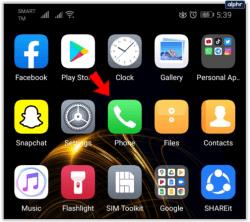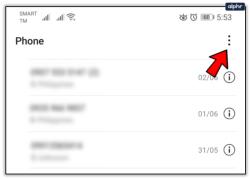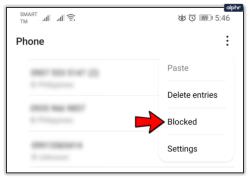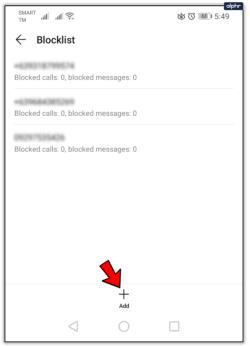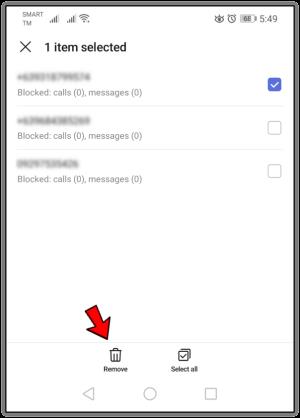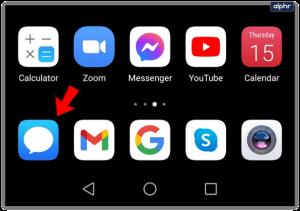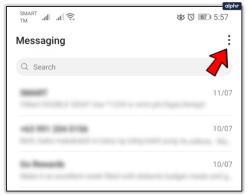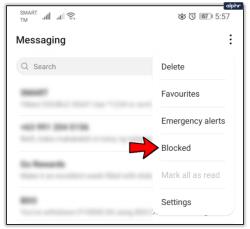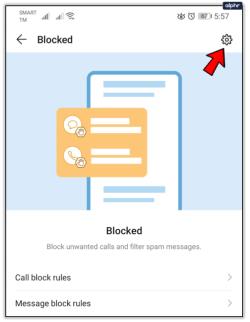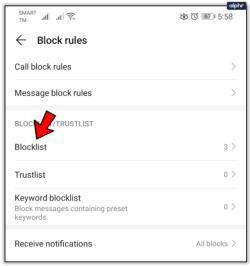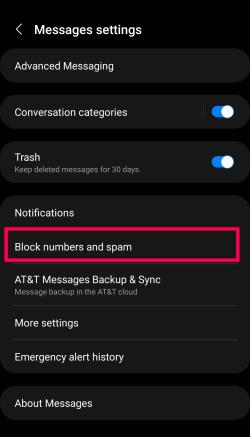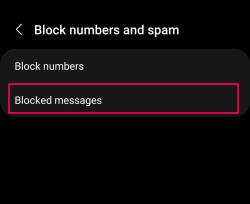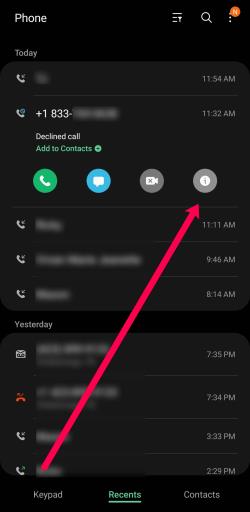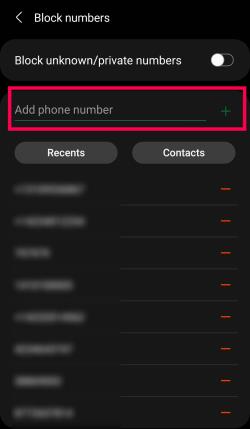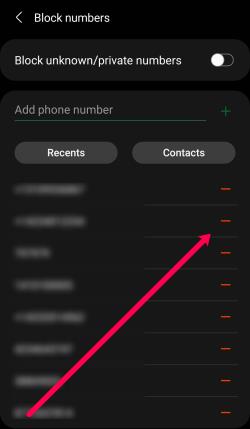Žiješ rušný život. Poslední věc, kterou potřebujete, jsou prodejní hovory nebo ještě hůře hovory od podvodníků. Ale čas od času k nim může dojít.

Proto je skvělým pomocníkem funkce Block na vašem telefonu. Filtruje nechtěné hovory, aniž byste museli pozastavovat svůj život, abyste je znovu a znovu řešili. Co se ale stane, když jste číslo zablokovali omylem nebo chcete číslo odblokovat? Budete nepochybně potřebovat vědět, kam se v telefonu podívat, abyste si mohli prohlédnout seznam blokovaných kontaktů.
Tento článek vám ukáže, jak najít a odblokovat telefonní čísla v telefonu Android.

Zobrazení blokovaných čísel z aplikace Telefon/Kontakty
Existuje několik způsobů, jak zkontrolovat seznam blokovaných čísel v telefonu Android. Každé uživatelské rozhraní telefonu může mít mírně odlišnou verzi těchto pokynů. Obecně však platí, že jedním z nejjednodušších způsobů, jak zobrazit seznam blokovaných položek, je postupovat podle následujících pokynů:
- Nejprve přejděte na domovskou obrazovku telefonu a otevřete aplikaci Telefon. Obvykle je to ikona telefonního sluchátka, pokud jste ji nepřizpůsobili něčemu jinému.
Poznámka : Některé telefony Android nemají samostatnou aplikaci Telefon. Klepnutím na tuto ikonu se může automaticky zobrazit seznam kontaktů s klávesnicí pro vytáčení v rohu. To je pro tyto účely v pořádku.
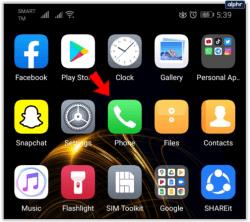
- Klepněte na tři svislé tečky v pravém horním rohu. Samozřejmě můžete také přejít do Nastavení zařízení .
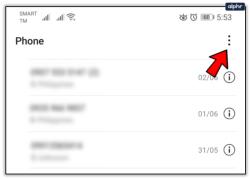
- Když klepnete na tři čáry nebo tečky, zobrazí se další nabídka. Toto je nabídka Nastavení pro váš telefon. Přejděte dolů, dokud se nedostanete na možnost Blokovaná čísla , a vyberte ji.
Poznámka : Někteří uživatelé možná budou muset klepnout na Nastavení a potom na Blokováno.
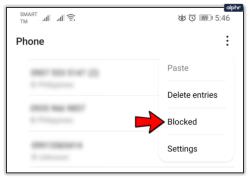
- Některé telefony Android tuto funkci nazývají Blokování hovorů nebo něco podobného. Klepněte na výpis, který obsahuje slovo Block nebo nějakou jeho variantu. Toto jsou zablokovaná čísla ve vašem telefonu.
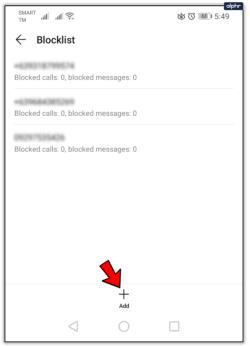
Jak vidíte, čísla můžete do seznamu přidat také ručně klepnutím na možnost Přidat. Z žádného čísla uvedeného v tomto seznamu nebudete přijímat hovory ani SMS. Pokud ale uvidíte číslo, které bylo přidáno omylem, existuje jednoduchá oprava.
Chcete-li odstranit telefonní číslo ze seznamu blokovaných čísel, klepněte na „X“ napravo od telefonního čísla, abyste je odstranili ze seznamu blokovaných čísel, nebo stiskněte a podržte číslo a poté ve spodní části vyberte Odebrat. Váš telefon vás může nejprve požádat o potvrzení odstranění blokování. Potvrďte odstranění a z tohoto čísla začnete znovu přijímat hovory a SMS.
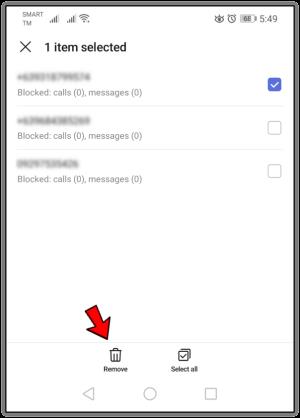
Zobrazení blokovaných čísel z aplikace Text
Dalším způsobem, jak zobrazit blokovaná čísla, je aplikace Text. Co dělat:
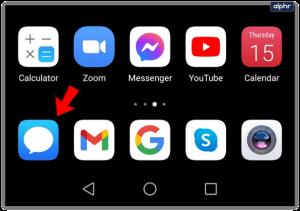
- Klepněte na nabídku Nastavení v pravém horním rohu obrazovky. Obvykle se zobrazuje jako tři čáry nebo tři svislé tečky.
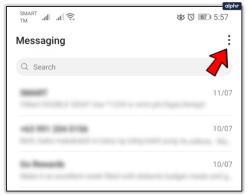
- Když otevřete novou nabídku Nastavení, zobrazí se seznam možností. Klepněte na položku Blokováno .
Poznámka : Někteří uživatelé musí klepnout na Nastavení a potom na Blokováno.
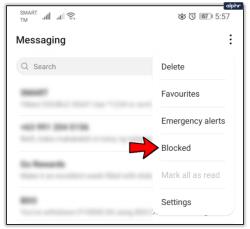
- Z tohoto seznamu se můžete dále ponořit do blokovaných čísel tak, že znovu klepnete na ikonu Nastavení a vyberete možnost Blokované kontakty .
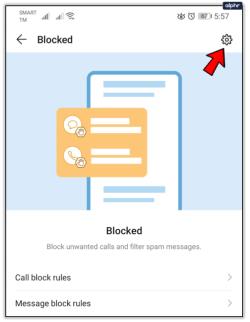
- Pokud nemáte funkci Ochrana proti spamu, váš telefon může mít jednoduše možnost Blokované kontakty. Klepnutím na něj se vrátíte na stejnou stránku, kterou vidíte při prohlížení prostřednictvím aplikace Telefon.
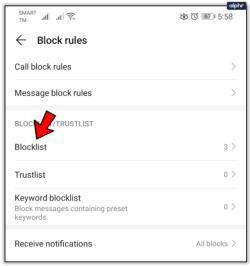
Nyní můžete vidět, na která čísla jste zablokovali odesílání zpráv.
Jak zobrazit zablokované zprávy
Někteří uživatelé systému Android mají funkce automatického blokování spamu. Naštěstí je to docela jednoduché zkontrolovat. Vše, co musíte udělat, je postupovat podle těchto kroků:
- Otevřete aplikaci Zprávy a klepněte na tři tečky v pravém horním rohu.

- Klepněte na Blokovaná čísla a spam .
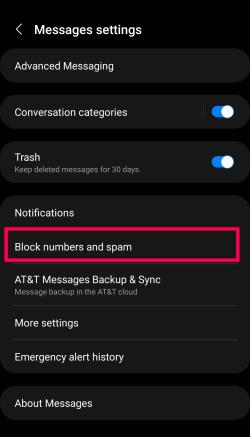
- Nakonec klepněte na Blokované zprávy .
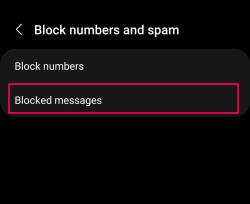
Nyní uvidíte všechny zprávy automaticky blokované antispamovým softwarem vašeho telefonu.
Často kladené otázky
Možnost blokování telefonních čísel je výborná funkce. Pokud k tomu máte další otázky, pokračujte ve čtení.
Mohu zablokovat předvolbu pro volání na můj telefon Android?
Pokud přijímáte hovory (zejména spam) z určité oblasti, může být snazší zablokovat celé předčíslí. Bohužel neexistuje nativní možnost blokování směrových čísel v systému Android. Můžete si však stáhnout aplikaci třetí strany z obchodu Google Play.
Jak přidám nová čísla do seznamu blokovaných čísel?
Pokud chcete do seznamu blokovaných čísel přidat další čísla, existuje několik způsobů. Pokyny se také mohou mírně lišit v závislosti na modelu telefonu, který používáte, nebo na verzi systému Android, kterou používáte.
Nejprve můžete přidat číslo přímo z aplikace pro volání. Klepněte na číslo, které chcete zablokovat, a klepněte na ikonu i. Odtud uvidíte možnost zablokovat číslo.
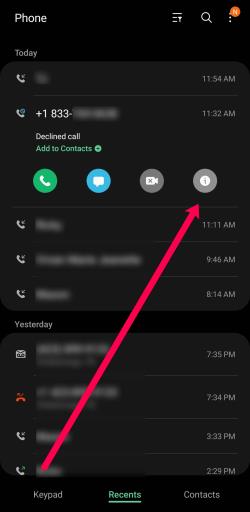
Další možností je zablokovat číslo ze samotného seznamu blokovaných. Jak bylo krátce zmíněno, čísla můžete do seznamu blokovaných přidávat z Nastavení. Klepněte na ikonu + nebo klepněte na Přidat a poté zadejte telefonní číslo.
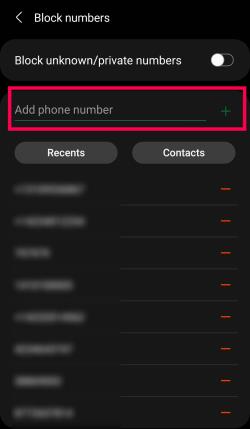
Nakonec můžete blokovat čísla z aplikace pro odesílání zpráv. Často obdržíte textové zprávy z čísel, která nejsou telefonními čísly. Naštěstí je blokování čísel z aplikace pro posílání zpráv docela jednoduché. Otevřete zprávu a klepněte na tři svislé tečky v pravém horním rohu. Poté klepněte na Blokovat kontakt .
Mohu odstranit telefonní číslo ze seznamu blokovaných?
Absolutně! Telefonní číslo můžete ze seznamu blokovaných snadno odstranit pomocí výše uvedených pokynů k vyhledání telefonního čísla. Poté klepněte na znak – vedle něj.
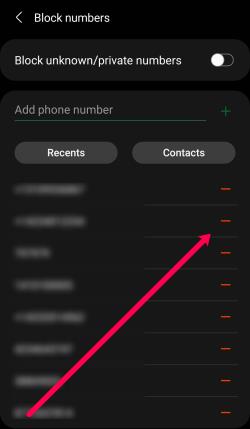
S velkou silou…
Poslední slovo o vkládání čísel do seznamu blokovaných položek:
Tento kontakt vám nemůže volat ani psát, ale funguje to oběma způsoby.
Nemůžete jim volat ani psát.
Než se rozhodnete někoho vykázat ze seznamu Blokovaných čísel, dobře si to rozmyslete. Jste si jistý, že číslo patří na tento seznam?
Vyhostit někoho může být v tuto chvíli snadným řešením. V budoucnu však můžete přijít o potenciálně důležité hovory.
Museli jste někdy zablokovat číslo na Androidu? Použili jste výše uvedené metody? Dejte nám vědět v sekci komentářů níže.